
Mundarija:
- 1 -qadam: 1 -qadam: Materiallarni yig'ish
- 2 -qadam: 2 -qadam: O'chirish sxemasini yarating
- 3 -qadam: 3 -qadam: Kodlash
- 4 -qadam: 3 -qadam: Lazerli kesish faylini chizish
- 5 -qadam: 4 -qadam: Lazerli kesish
- 6 -qadam: 4 -qadam: Akrilni yopishtiring
- 7 -qadam: 5 -qadam: Barcha komponentlarni bir joyga to'plang
- 8 -qadam: 6 -qadam: Kodlashni ishga tushiring
- 9 -qadam: 7 -qadam: Avtomatik tungi chiroqni oldingiz
- Muallif John Day [email protected].
- Public 2024-01-30 13:26.
- Oxirgi o'zgartirilgan 2025-01-23 15:14.


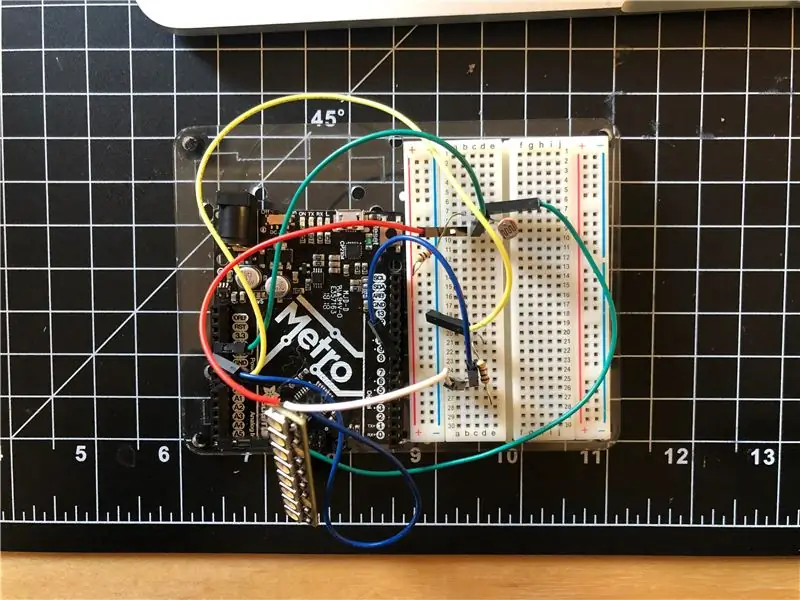
Mana, tungi avtomatik yorug'lik, u qorong'ilikni aniqlaganida yonadi. Shunday qilib, siz chiroqni o'chirgandan so'ng, u o'z -o'zidan yonadi, endi siz tungi yorug'likni yoqishingiz shart emas va siz endi qorong'ilikdan qo'rqmaysiz!
1 -qadam: 1 -qadam: Materiallarni yig'ish
Model uchun:
- 1/6 "Shaffof yashil akril -23" X12"
- Shaffof tsilindr
- Paxta
- Akril yopishtiruvchi (xloroform)
- Hukmdor
- Lazerli kesuvchi
- Qo'lqoplar
- Blinker
O'chirish uchun:
- Neopixel
- PIR sensori
- Arduino IDE
- 10K qarshilik x 2
- LED
- Simlar
- Tel -stripper
- Tel kesuvchi
- Qo'l yordamchi
- Lehimlash mashinasi
- Ko'p funktsiyali USB soket
2 -qadam: 2 -qadam: O'chirish sxemasini yarating
Neopixel tufayli, dastlab hech qanday simga ulanmang, shuning uchun siz uni taxtaga o'zingiz ulashingiz mumkin bo'lgan simlar bilan lehimlashingiz kerak. Lehimdan so'ng, uni ishlatayotganda uzilmasligiga ishonch hosil qilish uchun sizga lentalar kerak bo'lishi mumkin. Biroq, siz Noepixelni simlar bilan lehimlaganingizda, iltimos va uzun silindrni ishlatmang, agar u sizning tsilindringizga solinmasa.
3 -qadam: 3 -qadam: Kodlash
Mana, men foydalanadigan kodlash. Agar xohlasangiz, siz kutganingizga mos kelishi uchun siz yorqinlik yoki sensor yordamida biroz o'zgartirish kiritishingiz mumkin va bu sizni ajablantiradi!
4 -qadam: 3 -qadam: Lazerli kesish faylini chizish
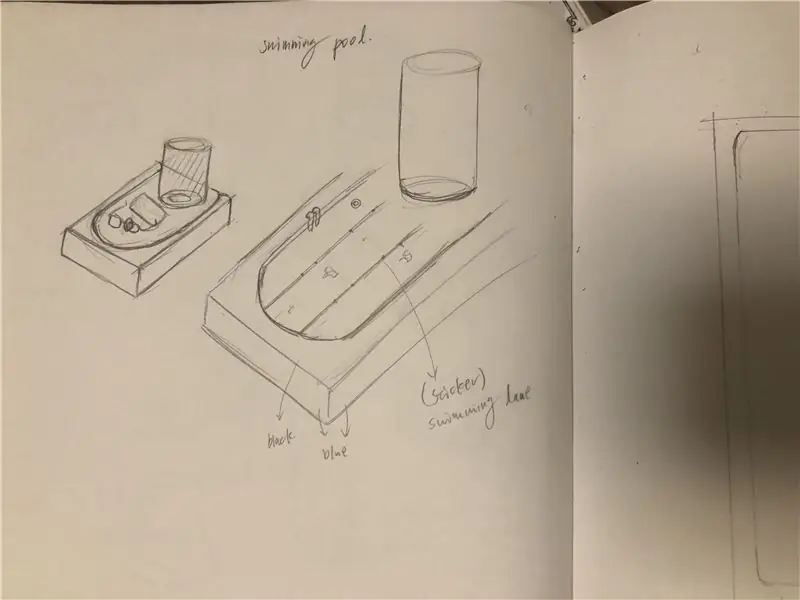
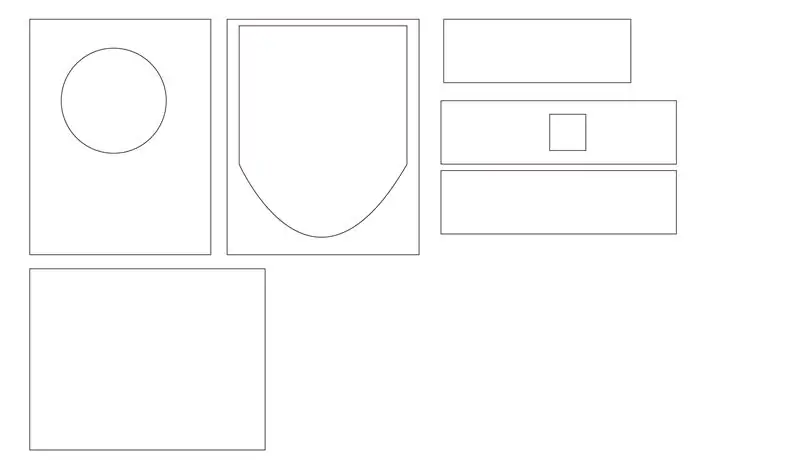
Avvaliga men butun modelning shaklini chizdim va bu sizga rasmda lazerli kesilgan fayllarni qanday chizish kerakligini tushunishga yordam beradi. Men shaffof tsilindrni mahkam yopishib olishiga ishonch hosil qilish uchun modelning ustidagi teshikni chizdim va yonidagi kichkina kvadrat tuynukni chizdim, chunki siz bu teshik orqali simlar va taxtani ulashingiz kerak. Iltimos, o'lchamlari va o'lchamlari sizning Arduino kartangiz o'lchamiga mos kelishiga ishonch hosil qiling, aks holda uni ichiga joylashtirish qiyin bo'lishi mumkin.
Ammo, ehtimol, siz bu bosqichda ba'zi muammolarga duch kelishingiz mumkin, chunki lazer pichog'i bilan qaysi shaklni kesish kerakligini bilmayapsiz. Sizga avval modelingizni yaratish uchun sunta taxtasidan foydalanishni maslahat beraman, va bu sizga illyustratorda nimani chizish kerakligini aniqlashga yordam beradi.
5 -qadam: 4 -qadam: Lazerli kesish


Men akrilni kesish uchun katta lazerli kesgichdan (36 "x20") foydalandim. Va siz o'zingizning materialingiz bilan lazer kesgichda qanday tezlik va chastotani o'rnatishingiz kerakligi haqida ma'lumotga murojaat qilishingiz kerak. Agar siz noto'g'ri sozlamalarni o'rnatgan bo'lsangiz, u akrilni kesolmasligi mumkin. Biroq, lazer kesgichga bog'liq, ba'zida uni kesish ikki barobar ko'proq vaqtni oladi, shuning uchun agar u dastlab uzilmasa, siz sozlamani o'zgartirishingiz yoki ikki marta kesishingiz mumkin.
6 -qadam: 4 -qadam: Akrilni yopishtiring

Akril materiallarni kesib bo'lgach, siz xohlagan modelning barcha komponentlarini olasiz. Biroq, siz akrilni yopishtirmoqchi bo'lganingizda, qo'lqop va ko'z himoya vositalaridan foydalanganingizga ishonch hosil qilishingiz kerak, chunki xloroform teringizni eroziyalaydi.
Siz xloroformni shpritsga quyishingiz mumkin va bu sizning modelingizni bir -biriga yopishtirganda xloroform miqdorini nazorat qilishning eng yaxshi usuli. Va eng muhimi, akril ustiga yopishtirilgan qog'ozni yirtib tashlamang, chunki agar boshqa joyga xloroform tegsa, u qandaydir belgini ko'rsatadi va sizning shaffof akrilingiz mukammal ko'rinmaydi. Modelni yopishtirgandan so'ng, siz xloroform quriguncha 2 daqiqa ushlab turish uchun qo'lingizni ushlab turishingiz kerak bo'ladi.
7 -qadam: 5 -qadam: Barcha komponentlarni bir joyga to'plang


Endi sizda avtomatik tungi chiroqni yaratish uchun barcha komponentlar bor! Modelni tugatgandan so'ng siz sxemani akril modeliga qo'yishingiz, paxtani shaffof tsilindrga qo'yishingiz va shaffof tsilindrni model teshigiga qo'yishingiz kerak. Neopixel -ga ulang. Biroq, siz simni model yonidagi teshikdan ulashingiz kerak.
8 -qadam: 6 -qadam: Kodlashni ishga tushiring
Kodni Arduino -ga yuklang va uni Arduino platasiga ulang. Va agar siz barcha qadamlarni to'g'ri bajargan bo'lsangiz, qorong'ilikni sezganingizda tungi nuri yonadi va boshqa chiroqlarni aniqlaganda avtomatik ravishda o'chadi. Tungi yorug'lik yaxshi ishlashiga ishonch hosil qilish uchun siz chiroqni yoqishingiz va o'chirishingiz kerak bo'ladi.
9 -qadam: 7 -qadam: Avtomatik tungi chiroqni oldingiz

Elektron karta allaqachon kodlashni yuklaganidan keyin. Siz noutbukdan simlarni uzib, ko'p funktsiyali USB uyasiga ulashingiz mumkin. Biroq, bu sizning avtomatik tungi chirog'ingiz!
Tavsiya:
ESP8266 bilan avtomatik IoT koridoridagi tungi yorug'lik: 4 qadam (rasmlar bilan)

Avtomatik IoT koridoridagi tungi yorug'lik ESP8266 bilan: Men bu loyihani boshqa o'rgatuvchi postning zinapoyasidan ilhomlanib boshladim. Farqi shundaki, ESP8266 elektron sxemasidan foydalanadi, demak u IoT qurilmasi bo'ladi, men koridorda tunda yorug'lik bo'lishi kerak
DIY avtomatik harakatlanuvchi karavotli LED tungi yorug'lik: 6 qadam (rasmlar bilan)

DIY avtomatik harakatlanuvchi karavotli LED tungi yorug'lik: Salom, bolalar sizni har kungi hayotingizda sizga yordam beradigan va hayotingizni osonlashtiradigan qulaylik qo'shadigan yana bir ko'rsatmaga xush kelibsiz. Ba'zida bu to'shakda turishga qiynalayotgan qariyalar uchun hayotni qutqaruvchi bo'lishi mumkin
Sirli yorug'lik qutisi (tungi yorug'lik): 4 qadam

Sirli yorug'lik qutisi (tungi yorug'lik): Va bu juda oson qiziqarli loyiha, bu loyiha https://www.instructables.com/id/Arduino-Traffic-L…, lekin men allaqachon Men asl saytning tuzilishini o'zgartirdim, men qo'shimcha yoritgichlar qo'shaman va uni to'plash uchun poyabzal qutisini ishlataman
To'liq avtomatik tungi yorug'lik: 4 qadam

To'liq avtomatik tungi yorug'lik: Salom, biz avtomatik tungi chiroq haqida gapirganda, biz birinchi navbatda LDR (nurga bog'liq rezistor) ni eslaymiz. Agar biz LDR bilan bo'lishni xohlasak, uning qarshiligi yorug'lik intensivligiga mutanosib ravishda o'zgaradi, qarshilikning samarali o'zgarishi. ba'zi
O'zgaruvchan yorug'lik sezuvchi tungi yorug'lik: 8 qadam (rasmlar bilan)

O'zgaruvchan yorug'lik sezgichli tungi yorug'lik: Bu ko'rsatma qo'lda o'chirish uchun tungi yorug'lik sensori qanday buzilganligini ko'rsatadi. Diqqat bilan o'qing, har qanday ochiq sxemalarni yodda tuting va agar kerak bo'lsa, birlikni sinovdan o'tkazishdan oldin o'z hududingizni o'chiring
